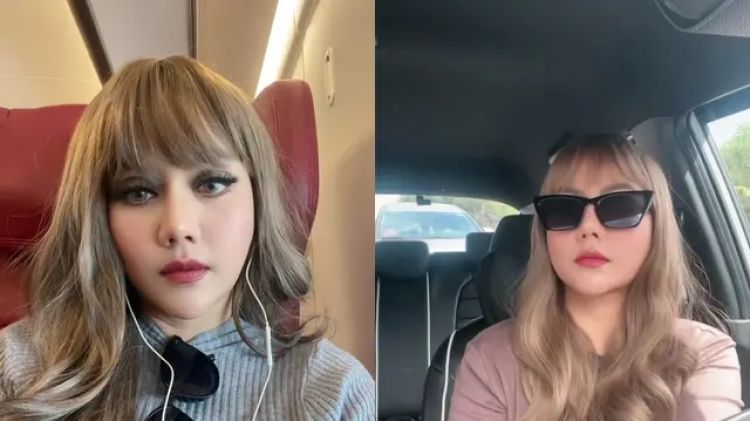Cara menemukan file yang baru saja dihapus di iPhone atau iPad

Cara menemukan file yang baru saja dihapus dari iPhone atau iPad
Menggunakan aplikasi Dokumen Readdle

-
Apple rilis iOS 17.5.1 untuk memperbaiki bug khusus, foto yang dihapus muncul kembali di perangkat Tentu saja bug tersebut membuat khawatir para pengguna
-
Cara mudah melihat aplikasi yang pernah didownload di iPhone dan iPad Langkah-langkahnya tak banyak. Ada pula cara menyembunyikan aplikasi yang pernah didownload, lho.
-
Cara mengembalikan data yang terhapus di iPhone Data-data iPhone Anda yang hilang bisa dikembalikan menggunakan iCloud versi web.
Aplikasi Dokumen Readdle tidak hanya berguna untuk menyimpan video YouTube ke iPhone kamu, tetapi juga merupakan aplikasi manajemen file yang berguna, seperti alternatif File.
Sama seperti File dan Foto, item yang dihapus akan hilang selamanya setelah 30 hari.Perlu diketahui bahwa aplikasi Dokumen hanya akan memungkinkan kamu memulihkan file yang telah dihapus menggunakan aplikasi Dokumen. Jika kamu menghapus sesuatu di luar aplikasi Dokumen, kamu tidak akan dapat memulihkannya menggunakan metode ini.
1. Unduh dan instal aplikasi Documents: File Manager & Docs ke iPhone atau iPad. Pastikan Readdle Technologies Limited adalah penjualnya.
2. Buka aplikasi Dokumen dan ketuk ikon Pusat Kontrol (empat titik) di pojok kiri atas (pojok kiri bawah di iPad), lalu pilih Baru Dihapus dari menu pop-up.
3. Ketuk file dan folder yang ingin kamu pulihkan untuk memilihnya. Atau, kamu dapat mengetuk Pilih Semua di sudut kanan atas untuk memilih semua file di folder yang Baru Saja Dihapus.
4. Pilih Kembalikan di pojok kiri bawah (bar samping kiri di iPad) untuk memulihkannya.
5. Kamu juga dapat mengetuk dan menahan satu file, lalu menyeretnya ke pojok kiri bawah (bar samping kiri di iPad) ke ikon Put Back (yang sekarang menjadi folder biru) untuk memulihkan file ke bagian utama File Saya.
Kamu juga dapat memulihkan file dalam Dokumen segera setelah menghapusnya jika file tersebut terhapus secara tidak sengaja). Saat file dihapus di Dokumen, tampilan akan muncul selama lima detik, memberi kamu opsi untuk memilih Kembalikan untuk membatalkan tindakan.
RECOMMENDED ARTICLE
- Emulator PlayStation Gamma kini hadir di App Store, kamu bisa mainkan game PS1 di iPhone
- 4 Kesalahan umum yang sering dilakukan pengguna saat membeli iPhone baru, hindari penjual individu
- 3 Cara mudah dan anti ribet memeriksa kesehatan baterai ponsel cerdas Android dan iPhone
- Apple dan OpenAI hampir mencapai kesepakatan untuk menempatkan ChatGPT di iPhone
- Cara menggunakan fitur Circle to Search di iPhone, pakai Google Lens
HOW TO
-

Cara sederhana menghilangkan Recent Files pada Windows 11 di PC dan laptop, amankan privasi sekarang!
-

Cara bikin format tulisan dicoret, tebal, atau miring di komentar YouTube, ini trik biar terlihat beda
-

Cara mengunci folder dan aplikasi di MacOS, data pribadi dijamin aman dari jangkuan hacker
-

9 Aplikasi novel gratis di laptop, baca cerita jadi mudah, ini caranya biar aman tanpa virus
-

10 Cara membersihkan storage tanpa menghapus foto lebaran, HP jadi nggak lemot lagi
TECHPEDIA
-

10 Cara download gambar di Pinterest kualitas HD, cepat dan mudah dicoba
-

Cara download game PS2 dan PS3 di laptop dan HP, bisa main berdua
-

10 Fitur canggih iPhone 16E, bakal jadi HP Apple termurah di bawah Rp 10 juta?
-

10 HP Xiaomi in bakal kebagian AI DeepSeek, bisa kalahkan AI dari Google atau ChatGPT?
-

Waspada, undangan pernikahan palsu lewat HP ini berisi virus berbahaya
LATEST ARTICLE
HOW TO Selengkapnya >
-
![Cara sederhana menghilangkan Recent Files pada Windows 11 di PC dan laptop, amankan privasi sekarang!]()
Cara sederhana menghilangkan Recent Files pada Windows 11 di PC dan laptop, amankan privasi sekarang!
-
![Cara bikin format tulisan dicoret, tebal, atau miring di komentar YouTube, ini trik biar terlihat beda]()
Cara bikin format tulisan dicoret, tebal, atau miring di komentar YouTube, ini trik biar terlihat beda
-
![Cara mengunci folder dan aplikasi di MacOS, data pribadi dijamin aman dari jangkuan hacker]()
Cara mengunci folder dan aplikasi di MacOS, data pribadi dijamin aman dari jangkuan hacker
-
![9 Aplikasi novel gratis di laptop, baca cerita jadi mudah, ini caranya biar aman tanpa virus]()
9 Aplikasi novel gratis di laptop, baca cerita jadi mudah, ini caranya biar aman tanpa virus